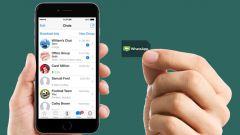Инструкция
1
Скачайте программу для работы с файлами — файловый менеджер. Один из лучших называется Total Commander. Откройте любой браузер и наберите в адресной строке адрес сайта http://www.ghisler.com/download.htm. Вы сразу увидите ссылку Direct download. Щелкните по этой ссылке и начните загрузку файла. Существуют и другие оболочки работы с файлами, например, Фрегат, доступный по адресу http://www.frigate3.com/rus/download.php. Далее будет рассматриваться работа Total Commander.
2
Установите программу. Для этого дважды щелкните на загруженном установочном файле, выберите русский язык из списка, который появится на экране, и нажмите «Далее». Согласитесь или откажитесь от установки дополнительных языков, здесь выбор только за вами — на возможностях программы это никак не скажется.
3
Выберите на следующей странице установщика папку, куда установится файл-менеджер: по умолчанию это диск C: и папка totalcmd. Нажмите кнопку «Далее» после выбора папки и снова «Далее» на следующем экране. Установщик спросит, где нужны ярлыки запуска — отметьте галочками нужные варианты и переходите к следующему экрану. Появится сообщение об успешной установке. Нажмите ОК.
4
Запустите Total Commander. Щелкните два раза по ярлыку на рабочем столе или откройте папку, куда была установлена программа, и запустите файл Totalcmd.exe. Появится окно с сообщением о платности программы и условиями бесплатного пробного использования. Щелкните кнопкой мыши по нужному варианту и отметьте галочкой пункт «Кнопки дисков» и «Две панели кнопок дисков» в верхней части окна.
5
Затем нажмите кнопку ОК для сохранения настроек. Вы увидите окно программы, разделенное на две половины, со списком файлов и папок слева и справа. Эти половины называются панелями файлового менеджера. Над ними имеется ряд кнопок с буквами ваших дисков.
6
Подключите вашу карточку к компьютеру. Если у вас мобильный телефон, плеер, фотоаппарат или другое устройство с возможностью прямого соединения с компьютером, то используйте комплектный USB-кабель. Воткните его одним концом в компьютер, а другим — в ваш прибор. Через несколько мгновений вы увидите сообщение о новом устройстве, которое обнаружила система. Также в окне Total Commander появится новая кнопка для диска, например, J или F. Она будет отмечена зеленой стрелкой, что подчеркивает статус временно подключенного устройства.
7
Включите режим отображения всех файлов в Total Commander. Нажмите кнопку «Конфигурация» в меню программы и выберите пункт «Настройка» — они находятся в самом верху окна, под заголовком. Выберите в столбце слева раздел «Содержимое панелей» и отметьте галочкой верхний пункт, который называется «Показывать скрытые и системные файлы». Щелкните по кнопке ОК, чтобы сохранить и применить настройки. Теперь программа настроена таким образом, чтобы можно было посмотреть все файлы на карте памяти.
8
Выберите кнопку с буквой диска, соответствующей вашему устройству. В панели вы увидите полный список файлов и папок, которые есть на носителе.